La schermata Aggiungi articoli ed elimina articoli consente all’utente di caricare articoli aggiuntivi nell’assortimento o eliminarli da assortimenti futuri.
La schermata viene utilizzata principalmente per aggiungere ad un progetto gli articoli che sono stati trovati come opportunità di assortimento sul mercato o come nuove linee future. L’utente può inserire dati da GFK o qualsiasi altra fonte di informazioni di mercato per aggiungere prodotti all’assortimento.
I prodotti aggiunti in questo modo esisteranno solo nell’assortimento Retailigence e dovranno comunque essere creati nei sistemi legacy del rivenditore.
NOTA – I prodotti aggiunti incidono sull’intero gruppo di prodotti e appariranno in altri progetti che contengono il gruppo di prodotti.

Aggiungi elementi
Ci sono tre schede sotto l’intestazione Aggiungi elemento:
- Manuale degli elementi esterni: nuovi elementi “fittizi” creati dall’utente
- Elementi esterni automatici: nuovi elementi visualizzati in seguito a un aggiornamento da un feed di dati esterno, ad esempio Neilsen o GFK
- Articoli interni: nuove linee che compaiono nei sistemi Retailigence in seguito alla loro creazione nei sistemi legacy del rivenditore
Manuale degli articoli esterni: creazione di una nuova riga
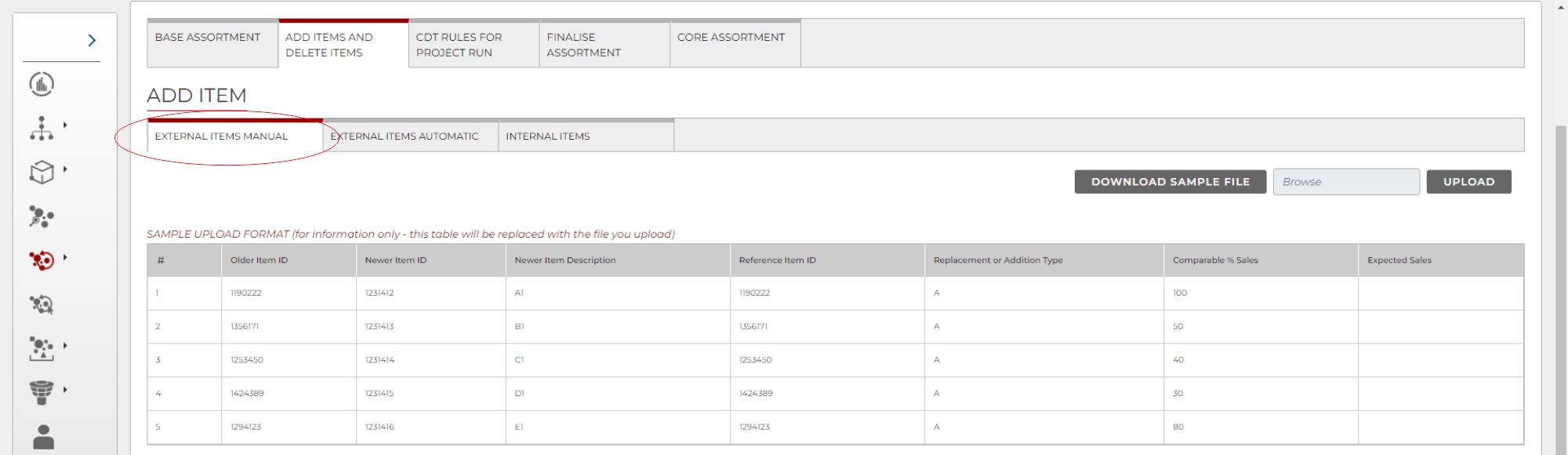
Ciò consente all’utente di impostare una nuova linea “fittizia” all’interno dello strumento AO prima che la linea venga creata formalmente negli altri sistemi del rivenditore. Ciò è utile dato che la creazione di assortimenti futuri spesso avviene molti mesi prima dei dati di implementazione pianificati nel negozio e talvolta l’amministratore dell’impostazione di una nuova linea nei sistemi legacy potrebbe non essere stato completato a questo punto del processo di gestione delle categorie.
- Scarica file di esempio: scarica un file di esempio di come dovrebbe apparire la struttura del file di caricamento. Questo può essere modificato e rinominato per creare il file di caricamento.
- Carica file: carica il file per l’elaborazione.
Il file scaricato appare come di seguito. (Fig. 2)
L’utente deve salvare il file localmente in modo da poterlo modificare e ricaricare una volta pronto.
Esistono 2 tipi di aggiunte che l’utente può effettuare utilizzando il caricamento.
Sostituzione: carica un articolo con una “R” nella colonna D e sostituirà l’articolo elencato nella colonna A. Colonne di dati richieste: A, B, D, G e E o F. (Righe 4 e 5 nella Fig 2. )
Aggiungi: carica un elemento con una “A” nella colonna D e aggiungerà un elemento. Colonne di dati obbligatorie: B, D, G e E o F. Se si utilizza la colonna E, sarà necessario compilare la colonna C poiché la percentuale di vendite comparabili si riferirà a questo articolo. (Righe 1 e 2 nella Figura 2.)
Fig 2. Schermata Scarica modello

Le funzioni delle colonne sono le seguenti.
- Articolo più vecchio: richiesto solo quando si utilizza il tipo di aggiunta “R”. Un elemento più recente sostituisce questo elemento e ne copia gli attributi.
- Articolo più recente: fornisci un numero di articolo per l’articolo caricato. I record vuoti riceveranno un codice generato dal computer. (es. RIF20433)
- Elemento di riferimento – Richiesto quando si utilizza il tipo di addizione “A”. Dovrebbe trattarsi di un articolo attualmente compreso nell’intervallo da cui il nuovo articolo può copiare attributi e vendite.
- Tipo di aggiunta: “A” per aggiungere un elemento, “R” per sostituire un elemento esistente. Se questo campo è vuoto, il valore predefinito sarà l’aggiunta.
- % vendite comparabili: quando si aggiunge o si sostituisce, fornisce al nuovo articolo una cifra di vendita basata su una percentuale dell’articolo più vecchio/di riferimento. Il valore dovrebbe essere un valore assoluto (EG 150 per il 150%). Non inserire valori in percentuale.
- Vendite previste: utilizzato per inserire direttamente le vendite per l’articolo più recente.
- Nome elemento più recente: nome dell’elemento più recente.
Una volta caricato, la schermata apparirà come di seguito.
Fig 3. . Schermata Aggiungi elementi (caricata)

- Aggiungi/Modifica attributi: consente all’utente di modificare gli attributi del prodotto caricato. (Figura 4)
- Seleziona elemento: seleziona gli elementi per aggiungere/modificare gli attributi. Se un articolo sostituisce un articolo precedente, l’articolo più recente eredita gli attributi dell’articolo precedente per impostazione predefinita.
- Elabora elementi: elabora tutti gli elementi seguenti (passaggio 2) per aggiungerli al progetto. Il pulsante di controllo dello stato viene visualizzato durante l’elaborazione degli elementi ed è possibile fare clic per verificare se i dashboard sono stati aggiornati con i nuovi elementi. L’elaborazione può richiedere alcuni minuti poiché gli assortimenti devono essere ricostruiti per accogliere i nuovi articoli.
Fig 4. Modifica degli attributi del nuovo elemento

Cancella oggetto
Elimina articolo consente all’utente di rimuovere articoli dall’assortimento, nel progetto Retailigence.
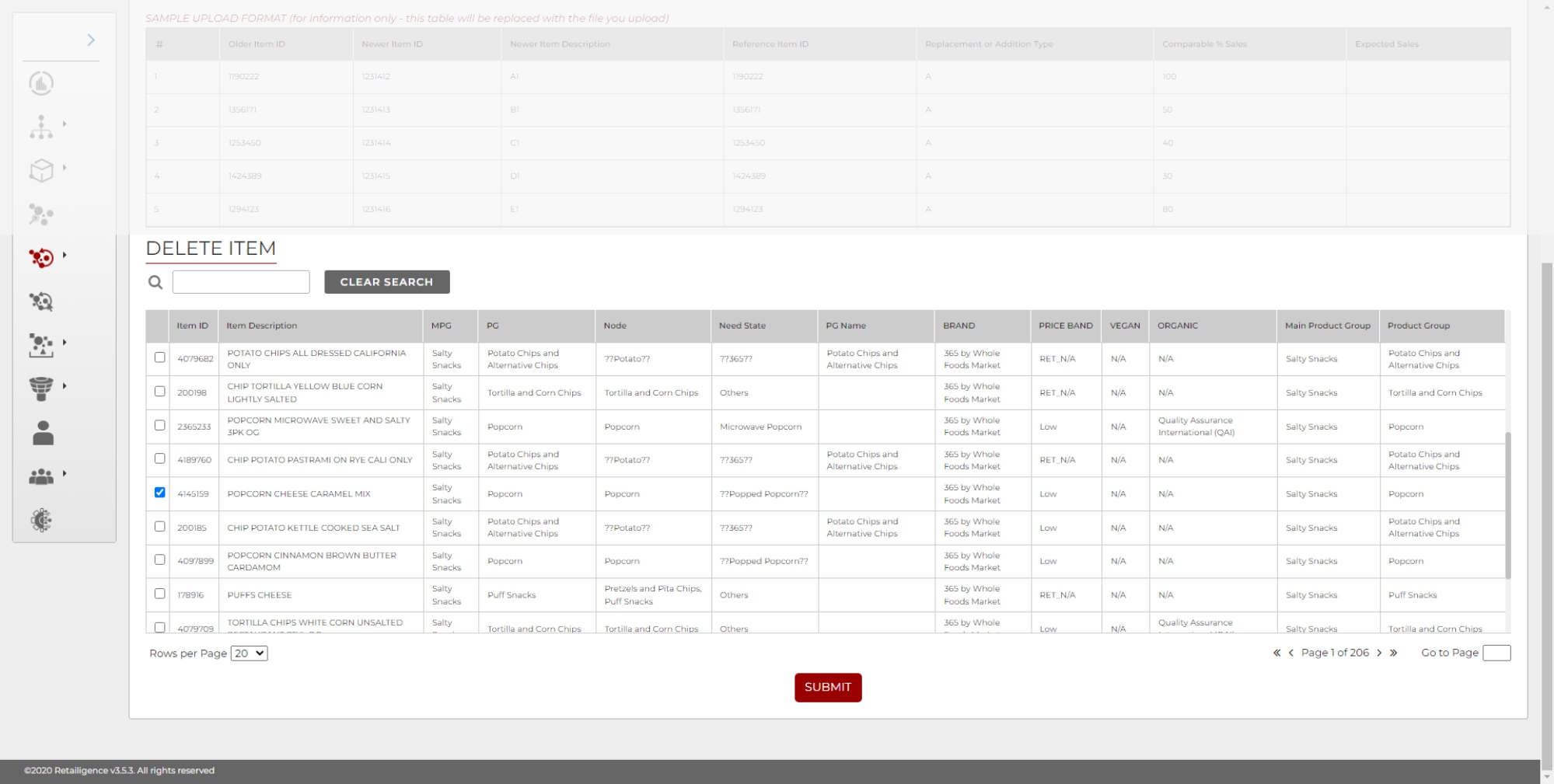
Questa azione non cancellerà l’articolo dai dati anagrafici del rivenditore o da altri progetti. La schermata viene utilizzata principalmente per rimuovere da un progetto gli articoli che potrebbero aver fatto parte della selezione dei dati ma non sono necessari nell’assortimento finale (ovvero righe eliminate).
NOTA – I prodotti eliminati non verranno visualizzati nei progetti creati in futuro.
- Barra di ricerca: consente all’utente di cercare in tutte le colonne della tabella.
- Cancella ricerca: consente all’utente di rimuovere il filtro di ricerca corrente.
- Elenco elementi: una tabella che mostra gli elementi nel progetto. La casella di selezione consente all’utente di selezionare più articoli da eliminare dall’assortimento.
Per impostazione predefinita, la tabella visualizza 20 elementi. C’è un’opzione per aumentarlo sotto la tabella. C’è anche una freccia sinistra e destra per scorrere ad altre pagine all’interno della tabella.
Gli elementi eliminati vengono visualizzati in rosso, come mostrato di seguito.

Premendo il pulsante Invia nella parte inferiore dello schermo verrà elaborata l’aggiunta delle nuove righe selezionate o l’eliminazione delle righe selezionate per la cancellazione.




